المقدمة
قد يكون تغيير مدخل HDMI على شاشة Dell مهمة شاقة في بعض الأحيان، خاصة إذا كانت هذه هي المرة الأولى التي تقوم فيها بذلك. سواء كنت تقوم بإعداد جهاز جديد أو تبديل بين مداخل متعددة، فإن معرفة كيفية تغيير مدخل HDMI بكفاءة يمكن أن يوفر لك الوقت ويجنبك الإحباط. يوفر هذا الدليل طريقة واضحة وموجزة لتغيير مدخل HDMI على شاشة Dell الخاصة بك، بالإضافة إلى نصائح لاستكشاف المشاكل الشائعة وتحسين الأداء للحصول على أفضل تجربة بصرية.

فهم مداخل HDMI على شاشات Dell
HDMI، أو واجهة الوسائط المتعددة عالية الدقة، هو معيار لنقل إشارات الفيديو والصوت عالية الدقة. تأتي شاشات Dell مزودة بعدة مداخل HDMI، مما يسمح للمستخدمين بتوصيل مجموعة متنوعة من الأجهزة مثل أجهزة الكمبيوتر وأجهزة الألعاب ومشغلات Blu-ray. تم تصميم مداخل HDMI على شاشات Dell للاتصال السلس وتقديم جودة صورة وصوت فائقة. تتيح لك هذه المداخل التبديل بسهولة بين الأجهزة دون الحاجة إلى أجهزة إضافية. معرفة موقع ووظيفة كل مدخل HDMI يمكن أن تضمن إعداد سلس وأداء أمثل.
التحضير لتغيير مدخل HDMI
قبل التعمق في عملية تغيير مدخل HDMI على شاشة Dell الخاصة بك، بعض الخطوات التحضيرية ستساعد على جعل التبديل أكثر سلاسة. أولاً وقبل كل شيء، تأكد من أن جميع الأجهزة المراد توصيلها مطفأة. يقلل هذا من مخاطر أي مشاكل كهربائية قد تنشأ أثناء العملية.
ثانياً، تعرف على دليل المستخدم للشاشة. تأتي شاشات Dell مع تعليمات محددة مخصصة لميزات النماذج الخاصة. يمكن أن يوفر مراجعة الدليل نظرة داخلية على أي إعدادات فريدة أو تكوينات قد تكون ضرورية.
ثالثاً، تأكد من أن كابلات HDMI ذات جودة جيدة وموصولة بشكل صحيح. يمكن أن يؤدي كابل غير محكم أو معيب إلى نقل إشارة ضعيف، مما يؤدي إلى مشاكل مثل عدم اكتشاف الإشارة أو جودة عرض أقل من المتوقع.

دليل خطوة بخطوة لتغيير مدخل HDMI
الوصول إلى إعدادات الشاشة
- قم بتشغيل شاشة Dell الخاصة بك.
- تأكد من أن شاشتك تعرض المدخل الحالي.
- حدد موقع الأزرار على شاشتك. تحتوي شاشات Dell عادةً على هذه الأزرار في الأسفل أو الجانب.
التنقل في القائمة
- اضغط على زر “القائمة” للوصول إلى العرض على الشاشة (OSD).
- استخدم أزرار التنقل للتمرير عبر خيارات القائمة.
- حدد خيار “مصدر الإدخال”، والذي يوجد عادةً تحت إعدادات “العرض” أو “العام”.
اختيار مدخل HDMI
- بمجرد الوصول إلى قسم “مصدر الإدخال”، استخدم أزرار التنقل لاختيار مدخل HDMI المناسب.
- اضغط على زر “التحديد” لتأكيد اختيارك.
- انتظر لبضع ثوانٍ حتى تتحول الشاشة إلى المدخل الجديد حيث يتم اكتشاف الإشارة الجديدة.
استكشاف المشكلات الشائعة وإصلاحها
حتى مع وجود عملية واضحة، قد يواجه المستخدمون بعض المشكلات عند تبديل مداخل HDMI. إليك كيفية استكشاف المشكلات الشائعة وإصلاحها:
عدم اكتشاف الإشارة
إذا عرضت شاشتك رسالة “لا توجد إشارة”:
– تأكد من تشغيل الجهاز المتصل.
– تحقق من أن جميع كابلات HDMI متصلة بإحكام.
– جرب كابل HDMI آخر للتأكد من عدم وجود عيوب في الكابل.
دقة عرض أو أداء ضعيف
إذا كانت جودة العرض رديئة:
– تحقق من إعدادات العرض على الجهاز المتصل.
– تأكد من ضبط الدقة لتتناسب مع قدرات الشاشة.
– قم بتحديث برامج تشغيل الرسومات للجهاز المتصل.
تداخل الأجهزة المتعددة
إذا تسبب تبديل المداخل في حدوث تداخل:
– افصل الأجهزة غير المستخدمة لتقليل الضوضاء الإشارية.
– استخدم كابلات HDMI ذات عزل أفضل.
– النظر في استخدام مبدل HDMI لإدارة الأجهزة المتعددة بسلاسة.
نصائح لتحسين أداء HDMI
للحصول على أفضل أداء من اتصال HDMI الخاص بك:
- استخدم كابلات HDMI عالية السرعة لدعم دقات وزوايا أحادية أعلى.
- قم بتحديث البرامج الثابتة لشاشتك والأجهزة المتصلة بانتظام.
- ضع الشاشة بطريقة تقلل من انحناء الكابل والإجهاد.
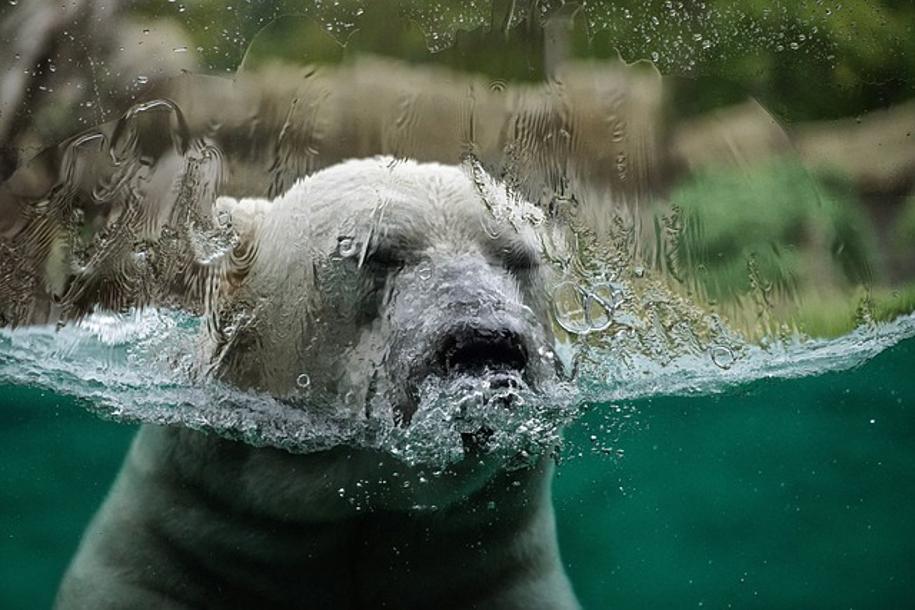
الخاتمة
يتضمن تغيير مدخل HDMI على شاشة Dell عملية واضحة ومباشرة يمكن أن تحسن بشكل كبير تجربة المشاهدة الخاصة بك. باتباع الخطوات ونصائح استكشاف الأخطاء وإصلاحها الموضحة في هذا الدليل، يمكنك التبديل بسرعة بين الأجهزة وتحسين أداء شاشتك. يمكن أن يجعل التحضير الصحيح وفهم جيد لوظائف HDMI الانتقال سلسًا وفعالًا.
الأسئلة الشائعة
كيف يمكنني إعادة تعيين إعدادات HDMI على شاشة دل؟
لإعادة تعيين إعدادات HDMI، ادخل إلى قائمة OSD، انتقل إلى “قائمة إعادة التعيين”، واتبع التعليمات لإعادة جميع الإعدادات إلى إعدادات المصنع الافتراضية.
لماذا لا يتعرف جهاز العرض من دل على مدخل HDMI؟
قد يكون السبب في ذلك كابل HDMI تالف أو منفذ اتصال معيب. جرب استخدام كابل أو منفذ مختلف. تأكد من أن الجهاز المتصل يعمل ومُعد بشكل صحيح.
هل يمكنني تبديل مداخل HDMI باستخدام برنامج على شاشة دل؟
تسمح بعض طرازات شاشات دل بالتبديل بين المداخل عن طريق البرنامج. راجع دليل المستخدم الخاص بشاشتك أو موقع دعم دل للتحقق مما إذا كانت هذه الميزة متاحة وكيفية تمكينها.
